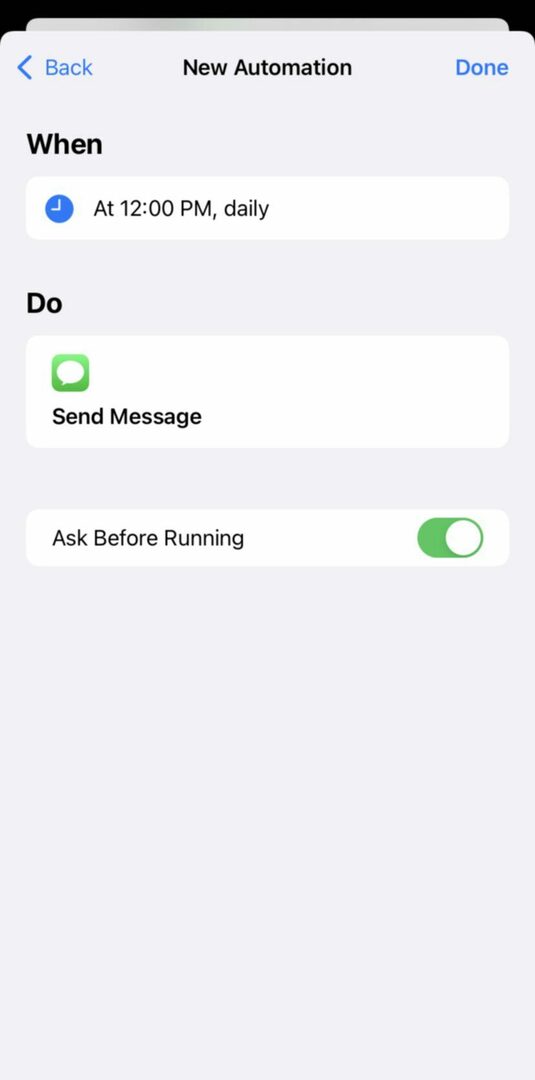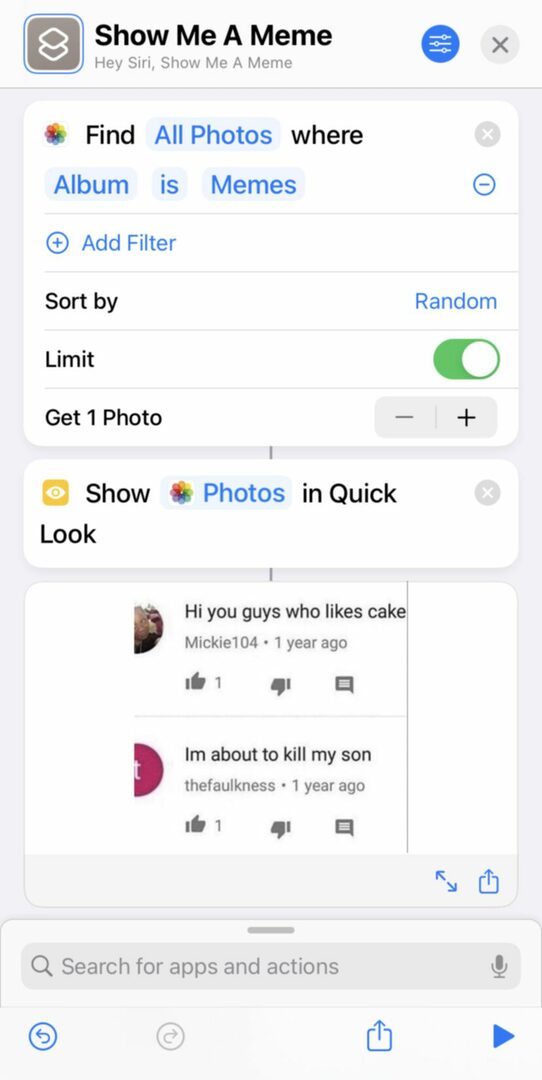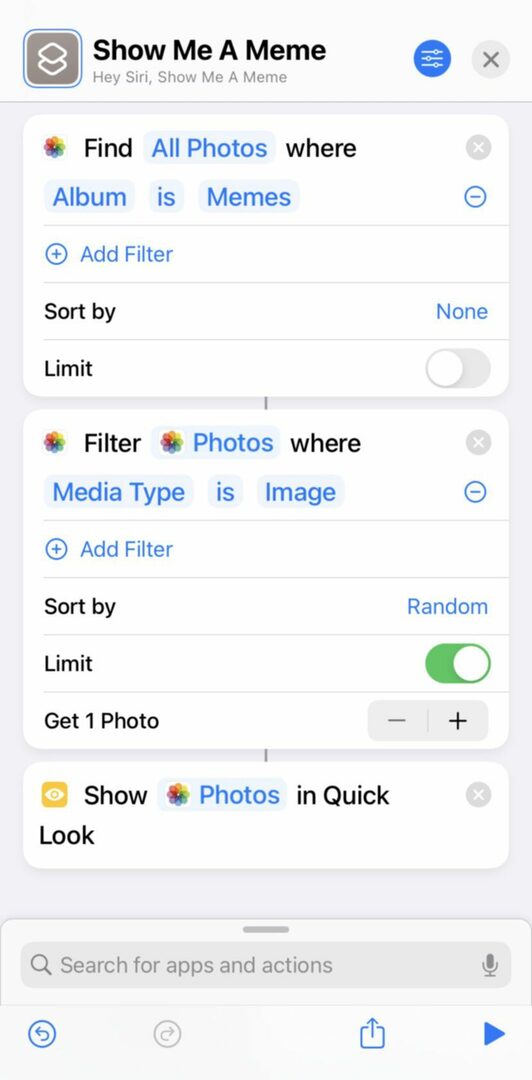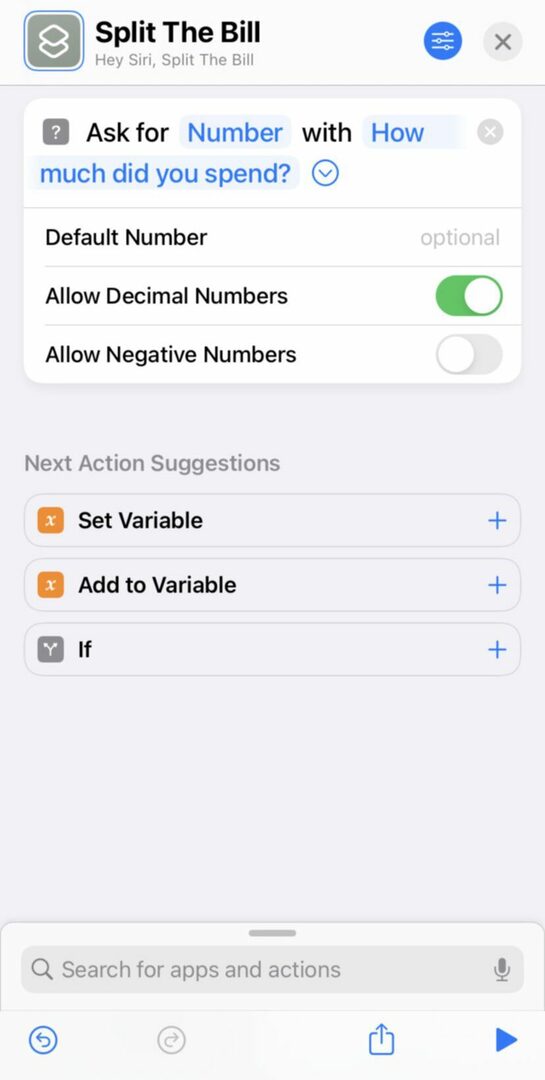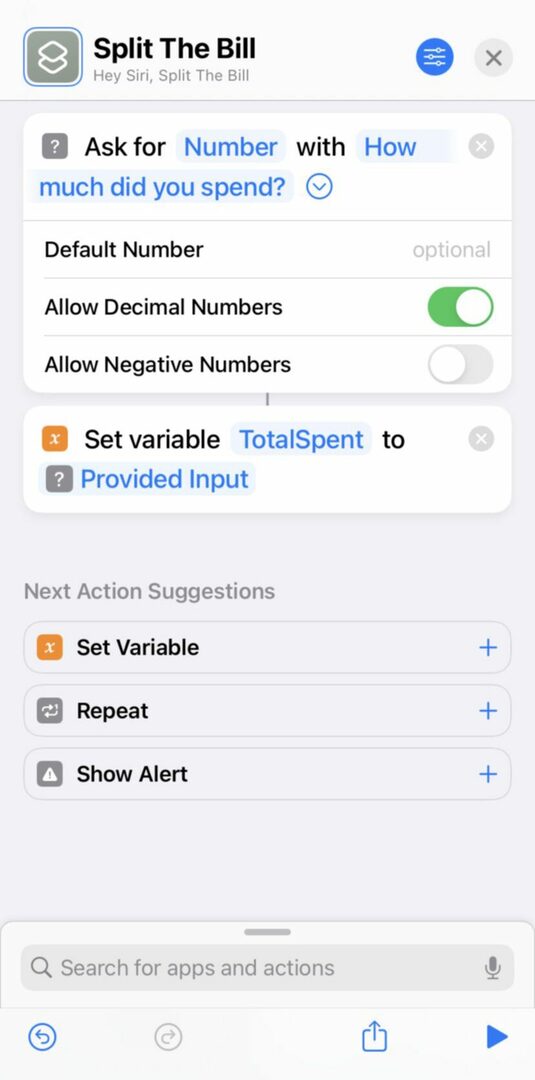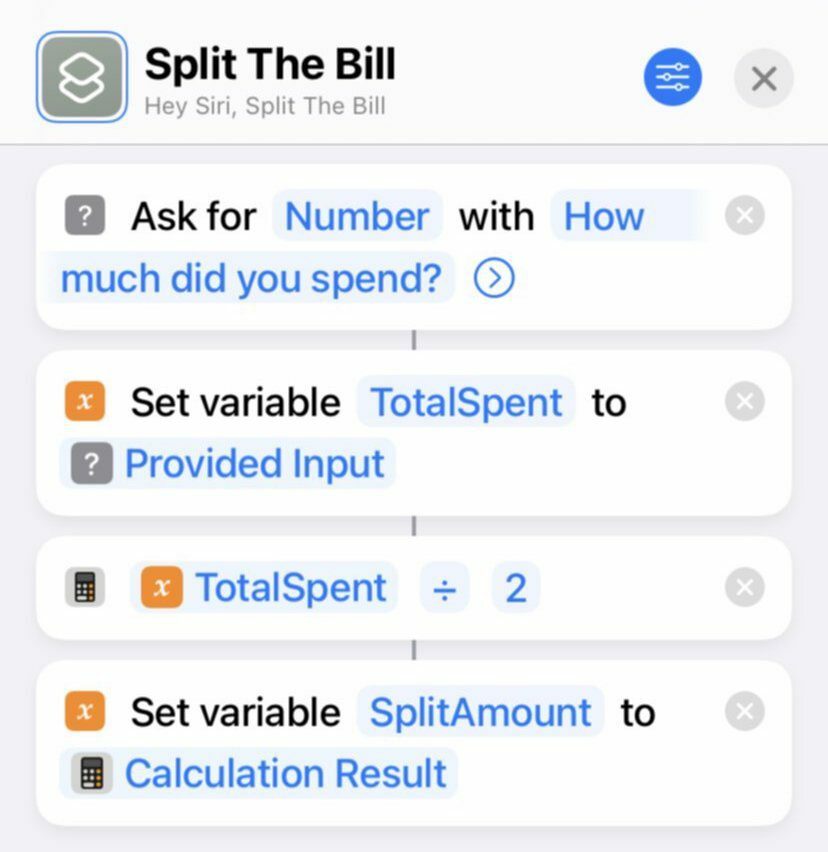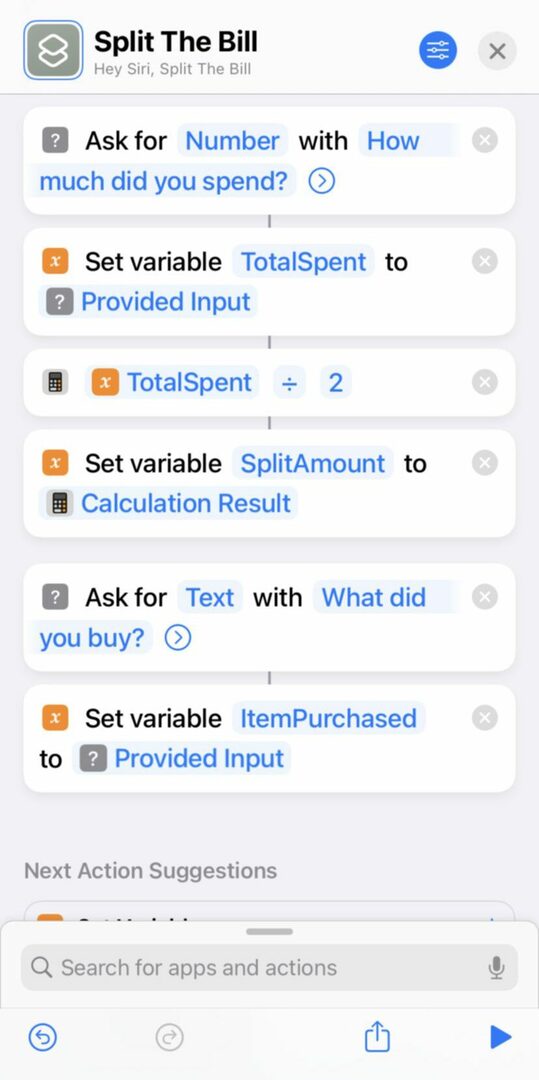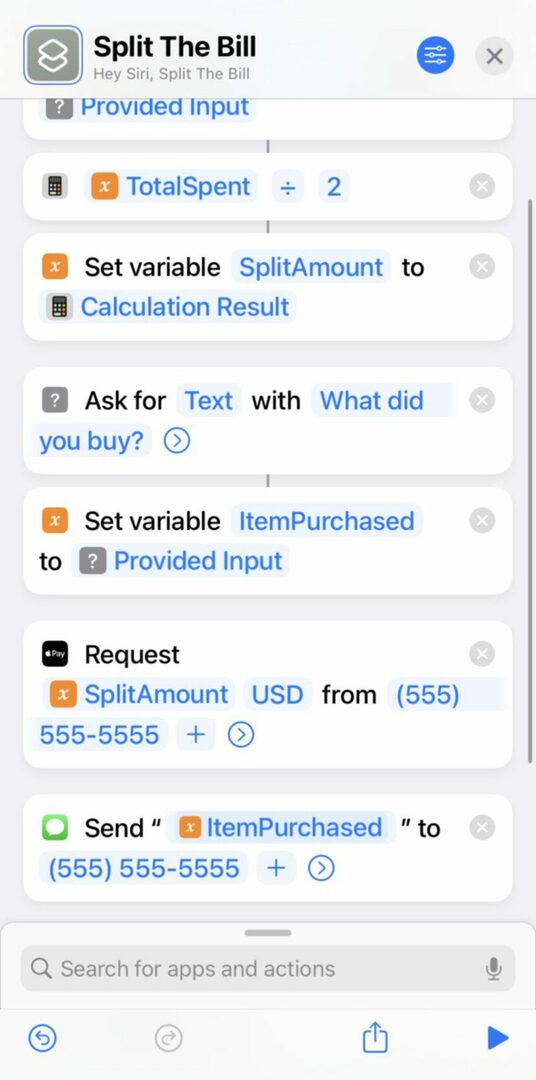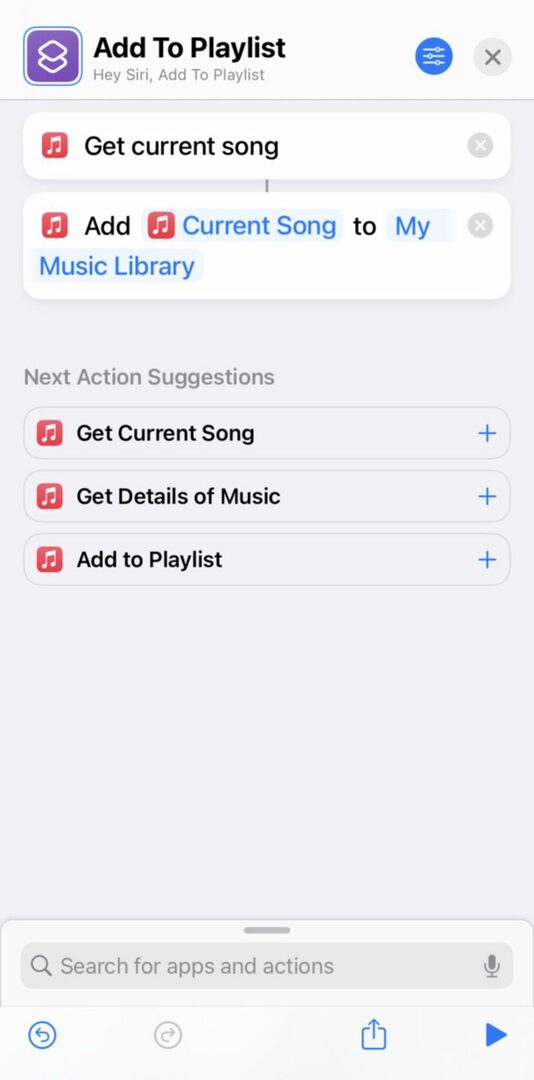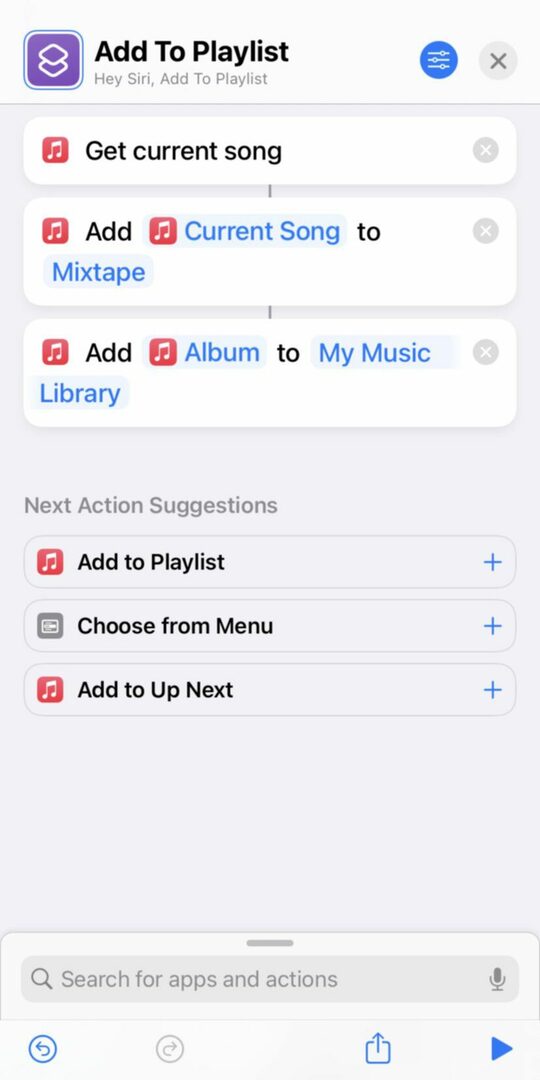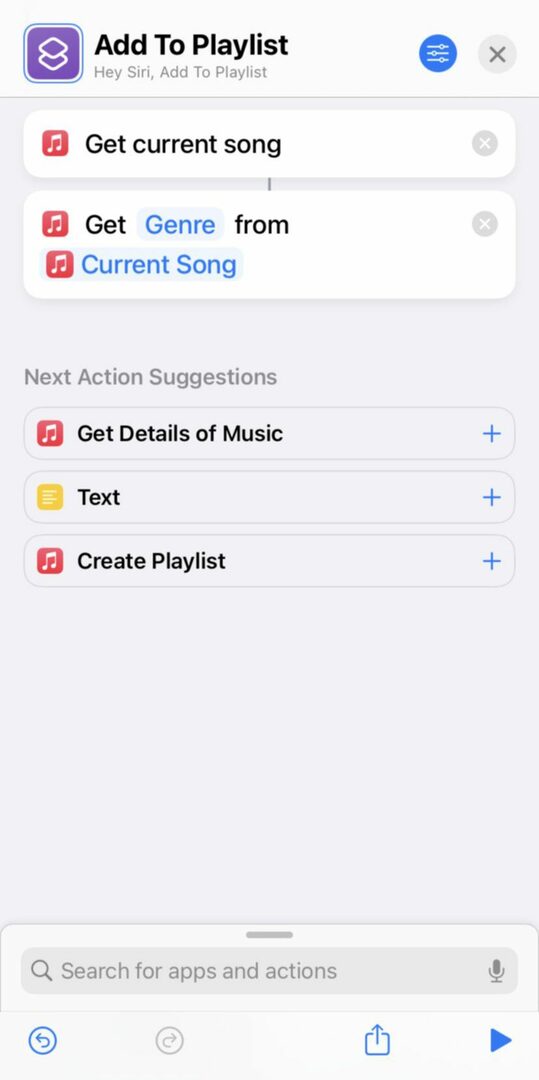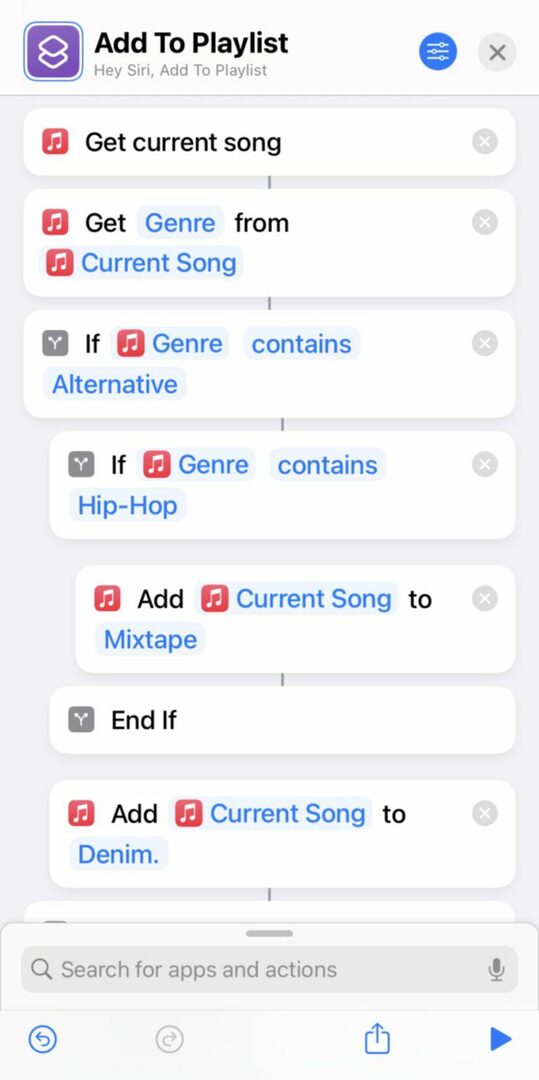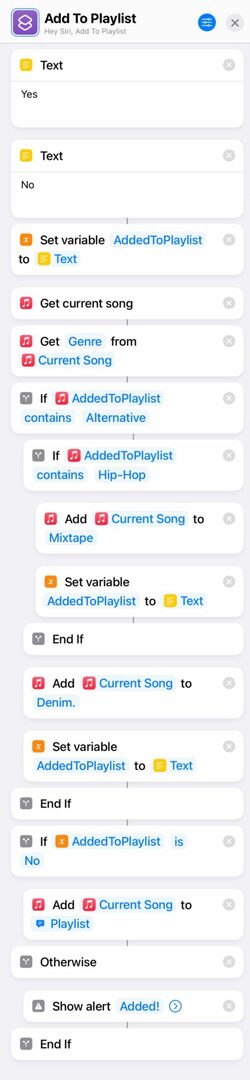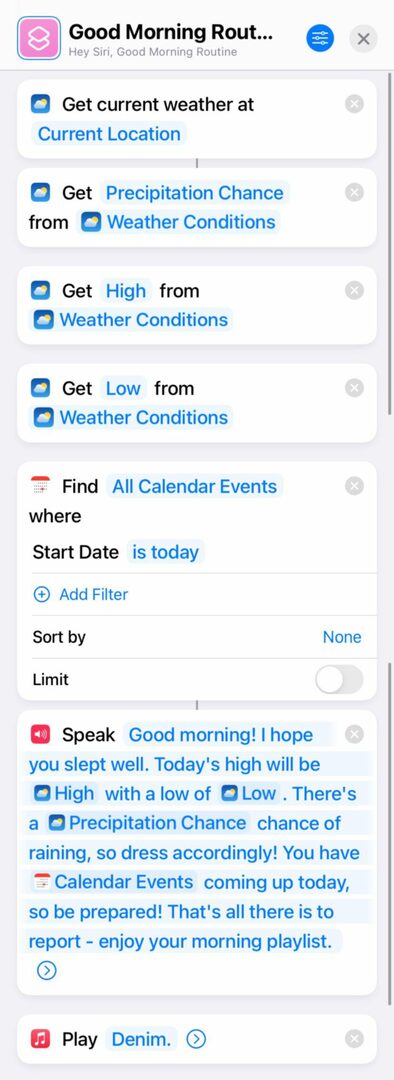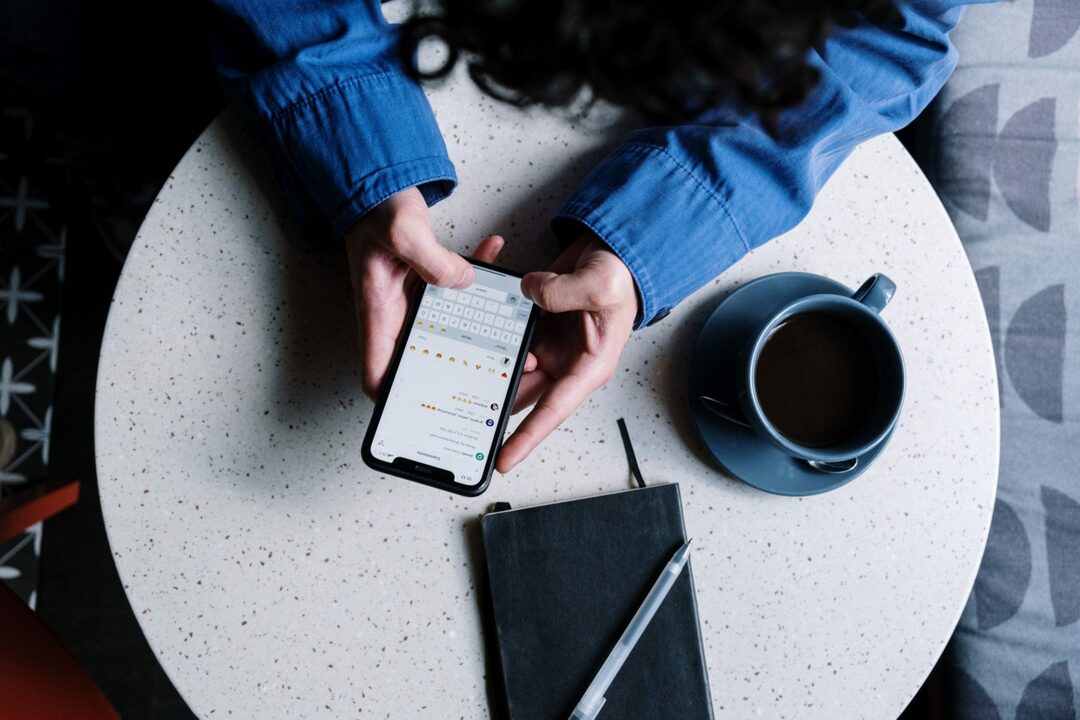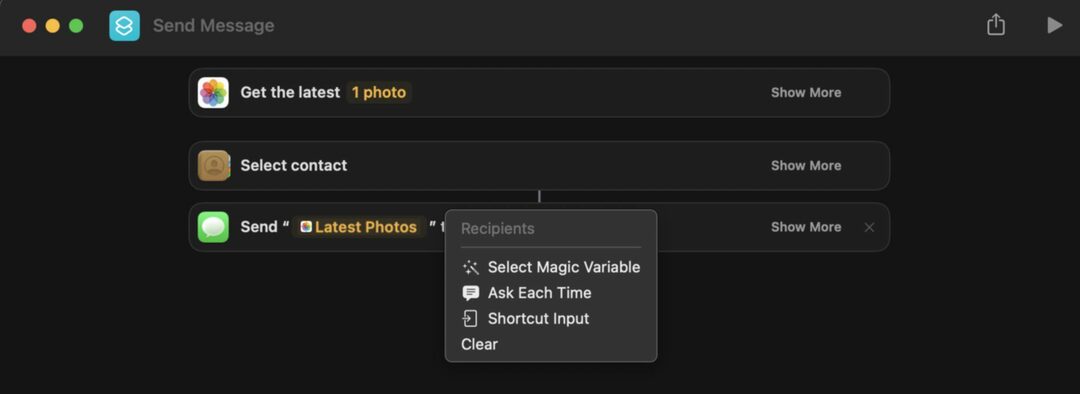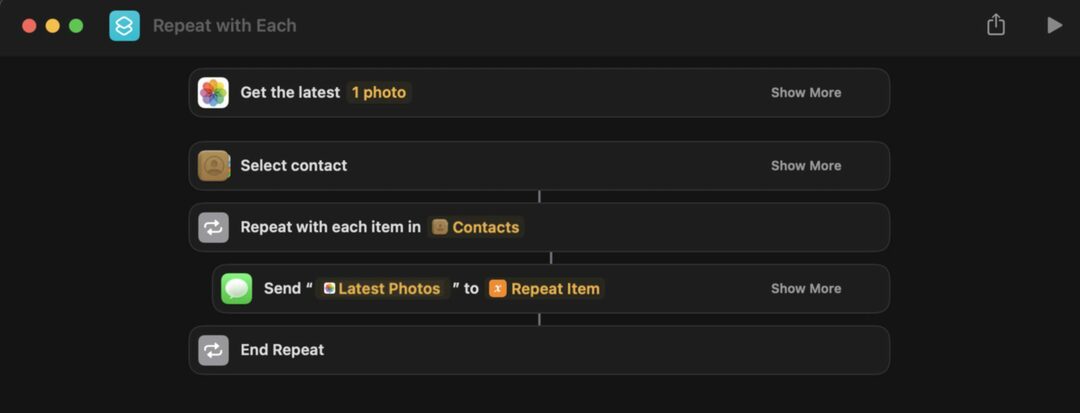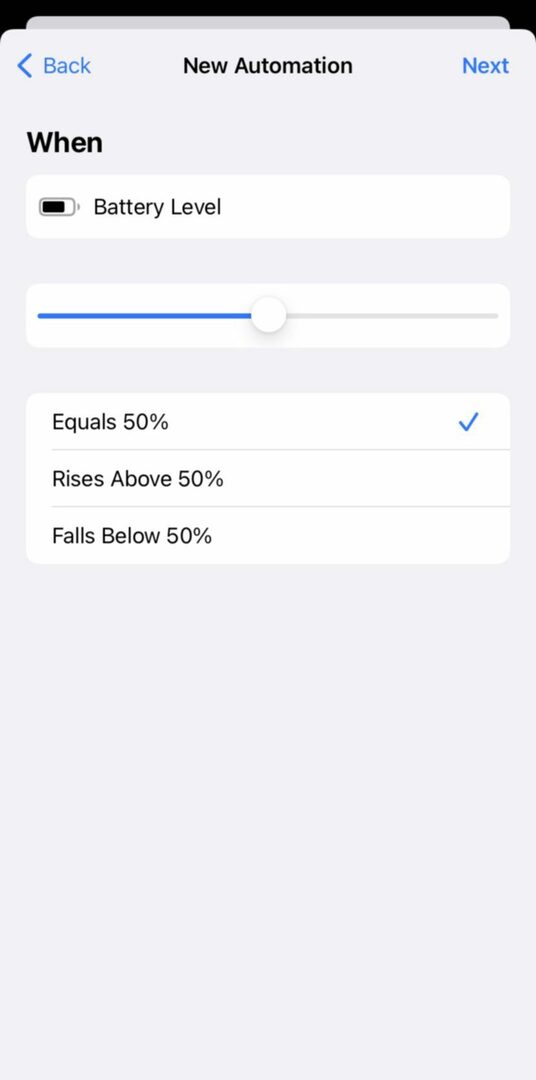Tere tulemast tagasi AppleToolBox automaatika fännid! Täna, MacOS Monterey's käivitatava otseteede auks, käsitleme parimaid otseteid algajatele.
Võib-olla mäletate minu eelmist postitust parimate otseteede rutiinide kohta (loe siit). Selles postituses oli minu eesmärk kajastada minu arvates parimaid rutiine, mida Shortcutsil oli pakkuda. Ma ei plaaninud ilmtingimata, et keegi teeks nende otseteede loomiseks kõik endast oleneva.
Selle asemel oli see otseteede kogumik, mis olid juba loodud ja teiste kasutajate poolt jagatud. Tahtsin lihtsalt tuua päevavalgele suurepäraseid otseteid, mida ma polnud mujal näinud. Olin postituse üle uhke, kuna enamik "Parimate otseteede" artikleid lihtsalt kopeerib ja kleepib ühest teine, samas tegin kõvasti tööd selle nimel, et iga otsetee oleks selline, mida enamik kasutajaid poleks näinud enne.
Täna on mu eesmärk teistsugune.
Selles postituses käsitleme konkreetselt algajatele mõeldud otseteid. Need on mõeldud lihtsate otseteedena, mida igaüks saab ise teha pärast mõneminutilise rakenduse Otseteed kallal nokitsemist. Need on mõeldud ka iseenesest kasulikuks ja keerukamate otseteede ehitusplokkideks.
Kui olete kogenum otseteede kasutaja, leiate tõenäoliselt, et selles postituses pole midagi eriti uut. Ärge muretsege! Ma käsitlen otseteid tulevases postituses.
Praegu tahtsin pakkuda ressurssi, milleni rohelised automaatid saaksid jõuda. Kui te pole kunagi rakendust Shortcuts kasutanud, vaid märkasite seda oma Macis viimaste päevade jooksul või olete selle varem avanud ja loobunud selle kasutamisest, on see postitus teile! Kuna iga selle postituse otseteede jaotus on pikk, proovige julgelt ühte või kahte korraga ja tulge siis homme tagasi.
Asjade käivitamiseks käsitleme põhitõdesid.
Sisu
- Mis on otseteede rakendus?
-
Parimad iPhone'i ja Maci otseteed algajatele
- Ajastage oma tekstsõnumid ja meilid ette, kasutades otseteid algajatele
- Laadige alla fotosid ja videoid (peaaegu) kõikjalt
- Näidake mulle juhuslikku fotot/tsitaati/videot/GIF-i
- Jagage arve oma partneriga, kasutades otseteid algajatele
- Lisage oma valitud esitusloendisse laul
- Looge automatiseeritud hommik/õhtu/töö/jne. rutiin
- Hankige uudiseid mis tahes RSS-kanalist
- Saatke viimati tehtud pilt ühele oma kontaktidest tekstisõnumiga
- Tuletage endale automaatselt meelde, kui on aeg oma iPhone'i laadida
-
Alustage oma otseteede loomist algajatele
- Seonduvad postitused:
Mis on otseteede rakendus?
Rakendus Otseteed on digitaalne automatiseerimisteenus. Kui olete Zapieri või IFTTT-ga tuttav, on see peaaegu sama asi, välja arvatud teie Apple'i seadmed.
Neile, kes ei tea, mis on digitaalne automatiseerimine, on see täpselt nii, nagu see kõlab! See on viis digitaalsete asjade automatiseerimiseks.
- Kas saadate ülemusele igal reedel sama aruande? Mis siis, kui teil oleks rakendus, mis kirjutaks ja saadaks selle meili teie eest?
- Kas saadate oma sõpradele ja perele iga kord, kui tööle jõuate, sõnumeid? Otseteede abil saate selle teksti automaatselt saata, kui jõuate tööle.
- Kas olete meemide fänn? Otseteed võivad panna teie avakuvale nupu, mis näitab teile juhuslikult üht teie lemmikmeemi, kui seda vajutate.
Teisisõnu, kiirklahvid võimaldavad teil luua väikeseid automaatseid toiminguid. Enamik otseteid käivituvad alati, kui vajutate nende käivitamiseks nuppu Otseteed või palute Siril neid käivitada. Siiski saate luua mõned, mis töötavad automaatselt teie asukoha, kellaaja, iPhone'i aku taseme jne alusel.
Rakendus Otseteed on iOS-is olnud alates 2018. aastast. Sellest ajast alates on see lisatud iPadile ja viimati Macile.
Parimad iPhone'i ja Maci otseteed algajatele
Kui see seletus pole täielikult ära vajunud, ärge muretsege! Kui töötame läbi allpool olevad otseteed algajatele ja te hakkate nendega tegelema, peaks otseteede idee kiiresti klõpsama.
Jällegi, ükski allolevatest otseteedest ei ole murranguline. Kui olete otseteedega üldse jamanud, siis teate tõenäoliselt juba neid kõiki.
Selle asemel on need otseteed rutiinid, mis peaksid minu arvates olema igal kasutajal. Neid on ka (enamasti) ülilihtne ise ehitada ja kohandada. See võimaldab uutel kasutajatel tutvuda otseteede põhikontseptsioonidega ja alustada oma loomist. Saate isegi miksida ja sobitada mõnda allolevatest otseteedest.
Kui olete otseteed uus, kuid pole huvitatud omaenda loomisest, leiate need otseteed hõlpsalt veebist. RuutineHub on sait, kuhu kasutajad laadivad üles otseteid teistele kasutamiseks. Nii et saate sealt lihtsalt leida otseteid, mis teevad sama, mis selles artiklis loetletud otseteed. Rakenduses Otseteed on galerii, mis töötab sarnaselt RoutineHubiga. See on siiski tugevalt modereeritud, nii et te ei leia kõiki allpool loetletud otseteid.
Olgu, alustame!
Ajastage oma tekstsõnumid ja meilid ette, kasutades otseteid algajatele
Esimene element meie algajatele mõeldud otseteede loendis on minu arvates esimene digitaalse automatiseerimise rutiin, mida kõik peaksid õppima: automaatne sõnumite saatmine kellelegi.
Põhjus, miks ma seda tüüpi automatiseerimist nii oluliseks pean, on järgmine:
- See on midagi, mida igaüks meist teeb iga päev
- See on korduv ülesanne, mida on kõige parem automatiseerida
- Tekste ja e-kirju on väga lihtne automatiseerida, eriti otseteede abil
Näiteks kasutan rakendust Otseteed, et saata automaatselt Apple Pay päringuid sõpradele ja perele, kellega jagan oma telefoniarve. Iga kuu alguses saavad nad kõik eelnevalt kirjutatud sõnumi ja Apple Pay taotluse oma osa arvest. See mitte ainult ei säästa minu aega, vaid ei lase mul summasid unustada ega neid päringuid üldse saata.
Kuidas siis oma tekstsõnumeid ja e-kirju automatiseerida? Siin on mõned valikud.
- Saate ajastada oma sõnumi saatmise kindlal päeval/kellaajal
- Saate luua otseteede nupu, mis saadab sõnumi alati, kui seda vajutate
Kuna meil on otsetee, mis teeb viimast selles postituses (Saatke viimati tehtud pilt ühele oma kontaktidest tekstisõnumiga) keskendume ajakavale.
Tekstisõnumi (või e-kirja protsess on sama) avage oma iPhone'is otseteed. MacOS ei toeta veel automatiseerimist, seega peate selle oma telefonis looma.
Kui olete rakenduse avanud, puudutage ekraani allosas vahekaarti Automatiseerimine, seejärel puudutage + ikooni paremas ülanurgas. Puudutage Looge isiklik automatiseerimine, ja vali Kellaaeg.
Siin näete, et saate ajastada ühekordse sõnumi saatmise või korduva sõnumi, valides selle hulgast KORDA valikud ekraani allosas.
Kui olete ajakava soovitud viisil määranud, puudutage Edasi, siis Lisa toiming, seejärel tippige otsinguribale "Saada sõnum".
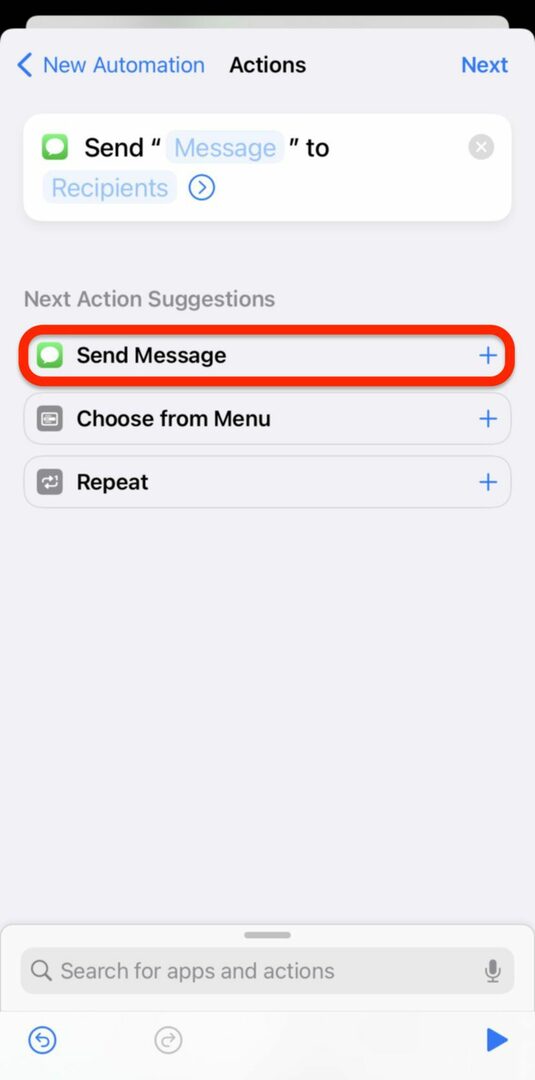
Aastal "Sõnum" väljale tippige välja sõnum, mida soovite saata. Ja sisse Saajad väljale sisestate nende inimeste telefoninumbrid (või kontaktid, kui need on salvestatud teie rakendusse Kontaktid), kellele soovite selle sõnumi saata.
Saate selle toimingu lõpus seda noolt puudutada, et kuvada Näita, kui jookseb valik. Kui see on lubatud, kuvatakse see teile enne selle saatmist. See on veidi vähem automaatne, kuid see on kasulik neile, kes ei tunne end mugavalt, kui lasevad sõnumit ilma nende teadmata saata.
Kui olete selle teinud, puudutage Edasi uuesti. Siin näete oma otsetee kokkuvõtet.
Võite puudutada Valmis et see lõpetada, Kuid, soovitan keerata Küsi enne jooksmist väljas. Kui jätate selle sisse, peatab see selle otsetee ilma teie loata käitamise. Mulle meeldib see seade välja lülitada, nii et ma ei peaks selle otsetee toimimiseks midagi tegema – see teeb kõik ilma, et ma sõrmegi liigutaks. Aga kui te ei tunne end veel teie kontaktidele saadetavate sõnumite suhtes mugavalt, võite jätta selle lüliti sisselülitatuks, kuni usaldate seda automatiseerimist.
Ja see on selle üksuse jaoks meie algajatele mõeldud otseteede loendis!
Laadige alla fotosid ja videoid (peaaegu) kõikjalt
Järgmisena on meie algajatele mõeldud otseteede loendis üks (ja ainus selles loendis), mida ma ei eelda, et keegi teist ise loob. See nõuab programmeerimise ja veebikraapimise oskusteavet. Lisaks on paljud minust andekamad kasutajad juba loonud sellest rakendusest oma versioonid, nii et pole põhjust ratast uuesti leiutada. Kui te pole just väljakutset otsiv arendaja, siis miks te seda postitust loed?
Igatahes võimaldavad need otseteed fotosid ja videoid alla laadida mis tahes soovitud veebisaidilt. Sellistel saitidel nagu Google Images või staatilised saidid ei pruugi see nii muljetavaldav olla. Kui soovite siiski Instagramist, Facebookist või YouTube'ist fotosid ja videoid salvestada, muutub sellise otsetee väärtus kiiresti ilmseks.
See on suurepärane otsetee YouTube'i videote allalaadimiseks (eeldusel, et te ei kasuta mõnda neist need meetodid Macis). Saate otsida RoutineHubist otseteid, mis töötavad koos teiste rakendustega. Mõned neist on isegi kõik-ühes allalaadijad peaaegu iga veebiplatvormi jaoks.
Pidage meeles, et enamik saite ei kiida kasutajate sisu allalaadimist heaks (sellepärast on sellised otseteed üldse olemas). Kasutage oma äranägemise järgi!
Näidake mulle juhuslikku fotot/tsitaati/videot/GIF-i
Teine lihtne idee, mis on üks suurepäraseid otseteid algajatele, on näidata endale juhuslikku fotot, tsitaati, videot, GIF-i või midagi muud, kui soovite. Kasutasin selliseid otseteid, et näidata endale motiveerivaid tsitaate ja armsaid pilte loomadest, kui need aktiveeriti. Nii tooks iga kord, kui ma end halvasti tundsin, kiire iPhone'i puudutamine mu päeva pisut päikest.
Kasutame näidet ühest teie albumist juhusliku foto kuvamise kohta rakenduses Photos. Siiski saate selle seadistada nii, et see näitaks teile muid juhuslikke üksusi teistes kogudes. Avastage rakendust Otseteed ise, kui õpite seda kasutama!
Alustamiseks avage rakendus Otseteed ja veenduge, et olete rakenduses Otseteed vahekaarti ja puudutage nuppu + ikooni ekraani paremas ülanurgas. Tippige otsinguribale "Otsi fotosid" ja puudutage vastavat toimingut. Seejärel naaske otsinguribale, tippige "Quick Look" ja puudutage uuesti vastavat toimingut.
Nagu näete, olen selle otsetee juba konfigureerinud nii, et see näitaks mulle rakenduses Photos juhuslikku meemi minu meemide albumist. Saate selle kopeerida täpselt nii, nagu ma selle seadistasin, või lugeda seda järgmist osa, et paremini mõista, kuidas see toimib.
Esiteks vaatame toiminguid. The Otsige üles fotod action otsib rakendusest Photos fotosid, mis vastavad teatud kriteeriumidele. Need võivad olla fotod konkreetses albumis, nagu oleme kasutanud. Või võite puudutada nuppu Album suvand ja vahetage see välja, et otsida kindla kõrguse, laiuse või kaadrisagedusega fotosid, olenevalt nende tegemise ajast pildistati, olenemata sellest, kas olete need lemmikutesse lisanud või mitte, pildi suund ja kas see on ekraanipilt.
Võib ka panna Otsige üles fotod toimingud üksteisega, et otsingut veelgi kitsendada. Oletame näiteks, et tahan juhuslikult näha meemi oma albumist Memes. Aga ma ära tee tahan näha meeme, mille olen salvestanud ja mis on videod. Seega lisan teise Otsige üles fotod toiming (mille otseteed nimetavad automaatselt ümber kui „Filtri fotod”), mis eemaldab kõik failid, mis pole pildid (st videod on välistatud).
Samuti märkate, et mul on Juhuslik on rakendatud ja piiranud fotod ainult ühe fotoga. See takistab mul nägemast kõiki oma Memesi albumis olevaid pilte korraga (see oleks sadu fotosid, mis tõenäoliselt rikub mu iPhone'i mõneks minutiks, kuni need kõik laaditakse).
Samuti märkate seda selle otsetee versioonis, kus mul on kaks Otsige üles fotod rakendatud filtrid, piiran ja randomiseerin ainult teise filtri fotosid. Selle põhjuseks on asjaolu, et ma tahan, et kõik mu meemid laaditaks esimeses toimingus, ja seejärel tahan seda valikut teises toimingus kitsendada. Kui alustan esimeses toimingus ühe juhusliku failiga, võib teine filter selle eemaldada (näiteks kui see on video), mis põhjustab otsetee ebaõnnestumise.
Teine toiming on palju lihtsam. Kiire pilk teeb täpselt nii, nagu ta ütleb – see näitab teile kõike, mida te sellesse sööte. See töötab põhimõtteliselt mis tahes faili või andmetega, mis võib aidata teie otseteid testida. Sel juhul tahan aga lihtsalt, et see näitaks mulle meemi.
Ja see on selle jaoks!
Jagage arve oma partneriga, kasutades otseteid algajatele
Järgmisena vaatame otseteed, mis ühendab matemaatika millegagi, mida oleme juba varem käsitlenud: kellelegi eelnevalt kirjutatud sõnumi saatmine. See on esimene otsetee selles algajatele mõeldud otseteede loendis, mis sisaldab muutujaid, nii et olge valmis!
Lõin selle otsetee vahetult pärast oma partneriga kokku kolimist. Toidukaupade, toidu, kohvi ja kõige muu, mida ostame, vahel jagame 50/50. Ei ole otstarbekas lasta kassapidajatel ja kelneril arvet jagada iga kord, kui midagi ostate. Selle asemel tegin selle otsetee! See küsib minult meie arve kogumaksumust, selle, mida me ostsime, ning seejärel poole sellest summast minu Apple Pay partnerilt ja saadab neile teksti, milles on märgitud taotlus.
Nii et kui ostame kohvi 8 dollari eest, küsib see otsetee minult, kui palju see maksab (8 dollarit) ja mida me ostsime (kohvi). Seejärel saadab see talle 4 dollari taotluse koos tekstiga "kohv". Samuti lasen sellel rakendusel avada oma eelarvestamisrakenduse ja kleepida 4 dollarit, kuid see on asjakohane ainult nende jaoks, kes kasutavad eelarvestamisrakendust – seega jätame selle selles selgituses vahele.
Selle otsetee loomiseks avage otseteede rakendus ja puudutage nuppu + ikooni. Tippige otsinguribale "Küsi sisendit" ja puudutage vastavat toimingut. Esimene variant, Tekst, määrab, millist sisendit soovite kasutajalt sisestada, ja teine valik, Viip, on tekst, mida inimene näeb.
Meie puhul tahame numbrit, kuna rahasummad on, arvasite ära, numbrid! Ja viipa jaoks tahame sisestada midagi ilmselget, näiteks "Kui palju kulutasite?"
Järgmisena tahame sellele küsimusele vastuse (mis on teie kulutatud dollarisumma) määrata muutujaks. Muutujad on andmepunktid, mis muutuvad iga kord, kui otsetee käivitate. Need on ülimalt abivalmid ja ilma nendeta poleks enamik otseteid võimalikud.
Igatahes määrame teie arvele kulutatud raha kogusumma muutujaks „Kulutatud kokku”. Seda saate teha, lisades Määra muutuja toimingut otsetee järgmise sammuna.
Järgmisena tahame selle summa jagada kahega, kuna jagate selle oma partneri/toakaaslase/jnega. Selleks haarake Arvutama toimingut otsinguribalt ja lisage see oma otseteele. Pärast lisamist seadistage see nii, et see jagab teie muutuja „Kogukulutatud” kahega.
Nüüd tahame selle jaotatud summa määrata uuele muutujale. See on muutuja, mille saadame teie partnerile/toakaaslasele automaatselt. Nii et määrake see uueks muutujaks nimega "SplitAmount". Jällegi võite neid muutujaid tehniliselt nimetada, mida iganes soovite – ma püüan lihtsalt asju lihtsaks teha!
Järgmisena lisame uue Küsi sisendit toiming, mis küsib, mille eest arve on mõeldud. Seekord see küsib Tekst pigem a Number, seega määrake see kindlasti valikutes. Jaoks Viip, küsiksin midagi sellist: "Mida sa ostsid?" Määrake vastuseks muutuja nimega "ItemPurchased".
Otsetee võib praegu keeruline tunduda, kuid pidage meeles, et see on üsna lihtne! Küsime, mida inimene (st. sina) kulutatud, jagades selle summa kahega. Seejärel küsime neilt, millele nad selle raha kulutasid. Ja siis salvestame need vastused muutujatena, et otsetee neid ei unustaks.
Nüüd peame lihtsalt saatma selle teie partnerile Apple Pay päringu ja tekstisõnumina, mis annab neile teada, milleks taotlus on mõeldud.
Selleks lisage Makse taotlemine valikut otsinguribalt. Jaoks Summa puudutage meie varem loodud muutujat „SplitAmount”.
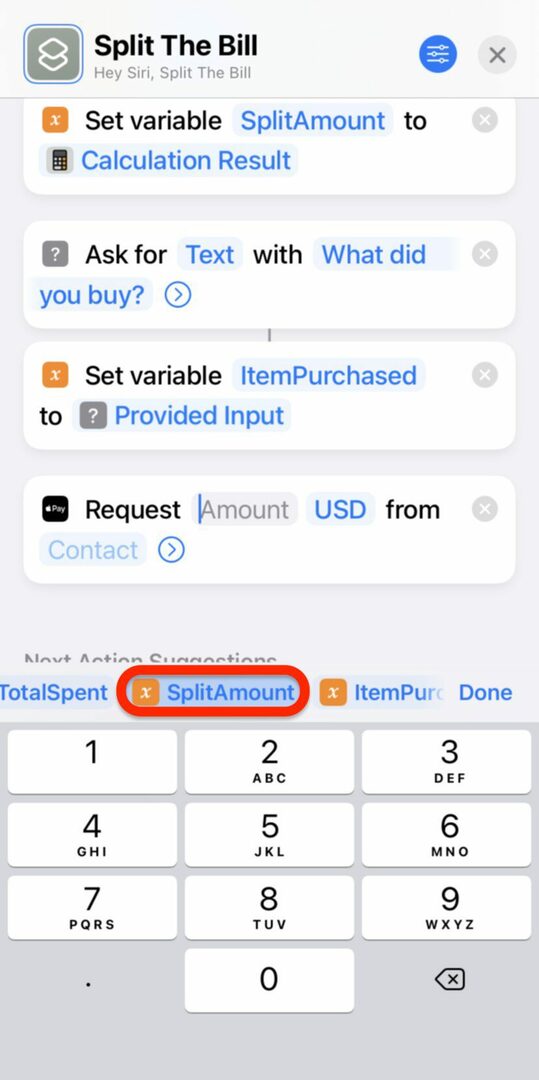
Seejärel lisage lihtsalt kontakt, kellelt soovite summat taotleda Võtke ühendust valik.
Lõpuks lisage Saada sõnum toiming, mille tekst on teie muutuja „ItemPurchased” ja Võtke ühendust olles sama, mis aastal Makse taotlemine tegevust. Nagu varemgi, saate keelata Näita jooksmisel lülitid, puudutades rippmenüü noolt. Nii ei pea te selle otsetee käivitamisel alati saatmisnuppu käsitsi vajutama.
Ja see ongi kõik! Kuigi see oli veidi pika tuulega, olen kindel, et enamik teist ei näinud liiga palju vaeva, et mõista, mis toimub. Lõppude lõpuks on see üks otseteid algajatele.
See tähendab, et see on üsna keerukas automatiseerimine. See töötab muutujatega, teeb arvutusi ja sooritab järjestikku mitut toimingut.
See on põhimõtteliselt programmeerimine ilma koodi kirjutamata. Sa hakkad mõtlema nagu automaat!
Lisage oma valitud esitusloendisse laul
Järgmine näide selles algajatele mõeldud otseteede loendist on näide, mida saavad kasutada kõik. See saavutab midagi, mida saate juba teha lihtsa Siri taotlusega. Kuid kui teile ei meeldi Siri kasutamine või kui soovite muusika sorteerimisel teha keerukamaid rutiine, on muusikaga manipuleerimise õppimine suur asi.
Samuti tuleb märkida, et otseteed ei tööta Spotify ega Soundcloudiga, seega pole teil enamasti õnne, kui soovite kummagi rakendusega asju automatiseerida. RoutineHubis on keerulisi lahendusi, kuid me ei hakka neid oma eesmärkidel uurima. Pandoral on aga otseteede tugi, kui see on teie asi!
Sellest hoolimata keskendume Apple Musicule, kuna see on kõige rohkem toetatud (ja see on see, mida ma tean kasutada, ha). Alustame põhilise otseteega ja seejärel uurime mõningaid võimalusi, kuidas seda edasi arendada.
Looge uus otsetee ja lisage Hankige praegune laul tegevus kui esimene samm rutiinis. Järgmisena lisage Lisa esitusloendisse tegevust. See toiming peaks automaatselt võtma praeguse loo eelmisest toimingust ja sisestama selle mis tahes esitusloendisse, mis teile meeldib. Valige esitusloend, kuhu soovite praeguse loo lisada ja oletegi valmis!
Nüüd saate lisada selle otsetee oma avakuvale vidinana. Kui märkate, et esitate lugu, mille soovite oma esitusloendisse/teeki lisada, puudutage vidinat ja see lugu lisatakse kohe teie esitusloendisse.
Ja see ongi kõik! Ülimalt lihtne rutiin, mis täiendab seda algajatele mõeldud otseteede loendit suurepäraselt. Kasutasin seda võimalusena jälgida albumeid, mida tahtsin kuulata, lisades need esitusloendisse "Kuula hiljem".
Muidugi on see ka üsna elementaarne. See on midagi, mida saate juba lasta Siril enda heaks teha – see on lihtsalt viis Siriga rääkimise vältimiseks. See võib olla kasulik, kui teil on esitusloend, mille nime Siri kunagi ära ei tunne.
Kuid nagu lubatud, vaatame nüüd mõningaid viise, kuidas saate selle otsetee huvitavamaks muuta. See ei ole kõikehõlmav, kuid sellest peaks piisama, et teie loominguline mahl käima lükata.
Niisiis, esimene asi, mida ma selle otsetee huvitavamaks muutmiseks teeksin, on lisada see mitmesse esitusloendisse korraga. Nii saate Siri abil (või arvan, et käsitsi) esitusloenditesse laule siiski ükshaaval lisada. Aga kui soovite lisada laulu kõikidesse oma esitusloenditesse või esitusloendite alamkomplekti (nt kogu oma esitusloendisse hip-hop esitusloendeid), võite lihtsalt puudutada seda otseteed ja lisada see kohe nii paljudesse esitusloenditesse kui soovite tahan.
Selleks lisage lihtsalt rohkem Lisa esitusloendisse toimingud, millest igaüks ühendab mõne teie esitusloendiga. Samuti võite lasta sellel otseteel lisada laulu oma esitusloendisse ja albumi, milles see lugu on, teie kogusse.
Sellegipoolest tundub see pisut lihtne. Teeme selle veel ühe astme võrra üles.
Mis siis, kui ma sooviksin ühte nuppu, mis lisab praegu esitatava loo õigesse esitusloendisse, ilma et peaksin täpsustama, milline esitusloend see on? Ma tahan seda nuppu puudutada ja lasta iga laulu automaatselt esitusloendisse lisada, mille alla see kõige paremini sobib.
Noh, saate seda teha. See ei tööta kõigi esitusloendite puhul – lisan lugusid esitusloenditesse vibratsiooni põhjal ja kahjuks ei saa te vibreid automatiseerida (veel). Kui aga sorteerite esitusloendeid esitaja, ajastu järgi, olenemata sellest, kas need on selgesõnalised või isegi seda, mitu korda olete seda lugu esitanud, siis on teil õnne.
Selle näite puhul sorteerime oma esitusloendid žanri alusel. Kui aga järgite, peaksite nägema, kuidas saate seda ideed hõlpsalt kohandada mis tahes kriteeriumiga, mis teile meeldib.
Alustamiseks hoidke alles Hangi praegune laul toiming, eemaldage kõik muud toimingud ja seejärel lisage toiming Hankige muusika üksikasju. Seadistage see, et saada Žanr alates Praegune laul.
Järgmisena lisame ühe Kui tegevust. "Kui" toimingud on toimingud, mis ainult midagi teevad kui midagi on tõsi. Näiteks kui lugu on alternatiivne laul, lisage see minu alternatiivsesse esitusloendisse. Vastasel juhul tehke midagi muud.
Oletame, et teil on alternatiivse muusika esitusloend. Esiteks avage Apple Music ja veenduge, et teate, kuidas see rakendus kirjutab ja kirjutab "Alternative". See on ülitähtis, sest kui teil on kirjavigu, see ei tööta.
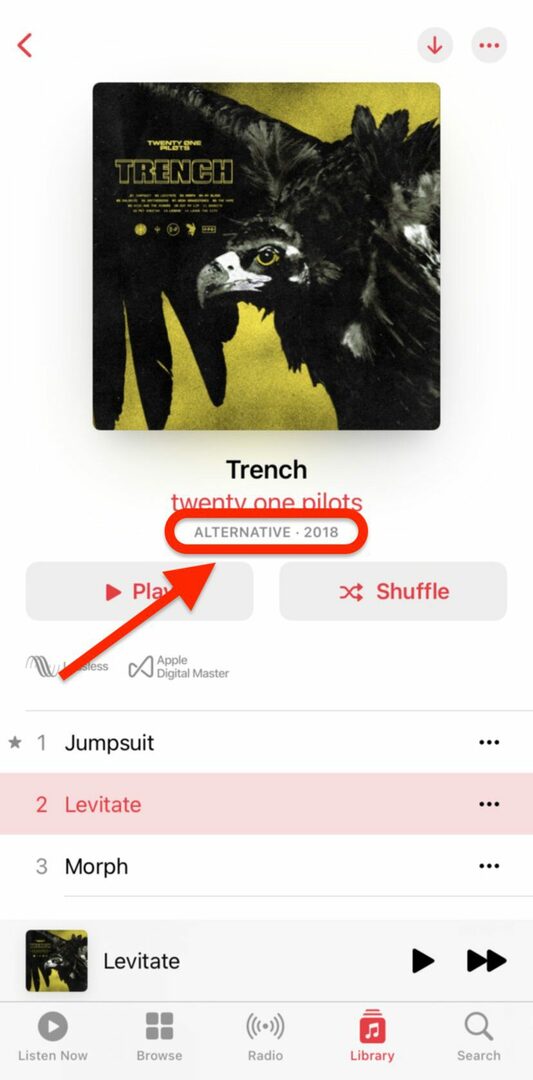
Kui näete, kuidas Apple Music žanri välja kirjutab, naaske otseteed ja lisage Kui tegevust. Määra see Kui Žanr sisaldab valikut Alternatiiv ja lisage a Lisa esitusloendisse toiming, mis lisab loo vastavasse esitusloendisse. Saate eemaldada välja „Muidu”, puudutades nuppu x kõrval – me ei vaja seda toimingut.
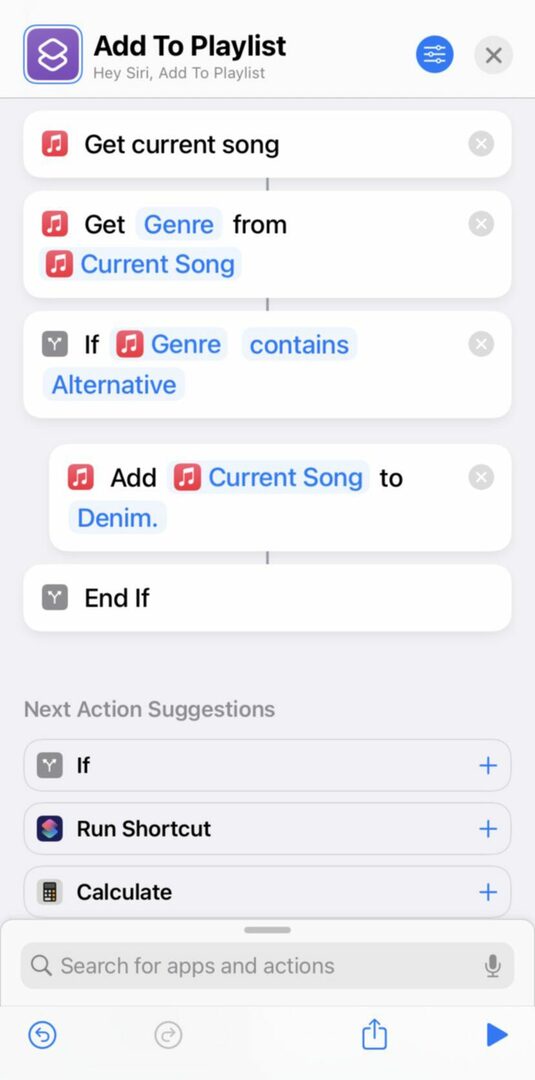
Muide, kui teil on vaja kasutada muutujat, nagu "Current Song", mida rakenduses varem kasutati, valige Valige Maagiline muutuja võimalike sisendite loendist. Seejärel kerige lihtsalt üles ja puudutage muutujat "Praegune laul", et sisestada see nii paljudesse toimingutesse, kui soovite.
Samuti kiirendab see iga pesastatud dubleerimise protsessi Kui tegevust. Seda saate teha, puudutades mõlemas väikest ikooni Kui tegevus (see näeb välja nagu tee jaguneb kahes suunas) ja valimine Duplikaat.
Siin on minu näide, mis kontrollib, kas lugu on alternatiivne laul või hip-hop laul. Kui see on alternatiivne, lisatakse see minu jaotisesse "Denim". esitusloendisse ja kui see on hip-hop lugu, lisatakse see minu esitusloendisse "Mixtape". Kui see pole kumbki neist, ei tee minu otsetee midagi.
Selle rutiini ideaalsemaks muutmiseks võite siia lisada ühe lisaidee. Praegusel kujul ei saa see otsetee kuidagi toime tulla lauluga, mis ei vasta kummalegi žanrile. See lihtsalt ei tee midagi.
Selle asemel, kui see otsetee ei saa lugu automaatselt minu eest sortida, siis ma tahan, et see küsiks minult, millisesse esitusloendisse ma soovin laulu lisada. Nii lisatakse lugu esitusloendisse ükskõik millest. Nii et see sorteerib minu jaoks enamiku lugusid ja kui ei saa, siis teen seda.
Selleks looksin muutuja nimega "AddedToPlaylist" tekstiväärtusega "No" selle otsetee alguses. See juhtub enne muude toimingute tegemist.
Siis sees iga edukas Kui action (kus mul praegu ainult on Lisa esitusloendisse toimingud) Lisaksin veel ühe toimingu, mis muudab muutuja "AddedToPlaylist" väärtuseks "Jah". Nii annab see muutuja mu otseteele teada, kas lugu sobitati esitusloendiga automaatselt või mitte.
Lõpuks selle otsetee lõpus, kui kõik mu pesastatud Kui toimingud, lisaksin sõltumatu Kui toiming – see, mis pole seotud ühegi selle otsetee toiminguga. See Kui tegevus kontrolliks, kas Lisatud esitusloendisse on ikka Ei. Kui on, siis käivitab see an Lisa esitusloendisse toiming, mis küsib, millisesse esitusloendisse ma tahan laulu lisada. Vastasel juhul ei tee see midagi ja lõpetab otsetee tavapärasel viisil.
Ma ei hakka selle toimimise kohta liiga sügavale detailidesse laskuma, sest see võib kergesti olla oma artikkel. Kuid kui hakkate selles postituses algajatele mõeldud otseteid nuputama, peaksite saama aimu selle otsetee toimimisest. Mõte, mida ma tahan mõista, on see, et see, et me vaatame lihtsaid otseteeideid, ei tähenda, et need peaksid jääma lihtsaks. Saate neid laiendada ja luua tõeliselt keerukaid rutiine.
Looge automatiseeritud hommik/õhtu/töö/jne. rutiin
Tuleb tunnistada, et viimasest näitest sain ma natukene vaimustuses. Kuid käsitlesime ka paljusid põhimõisteid, nagu muutujate kandmine, otsuste tegemine Kui puid ja kuidas saate aja jooksul otsetee funktsioone järk-järgult laiendada.
Nüüd jahutame end nendest otseteedest algajatele mõeldud lihtsama valikuga. Loome automatiseeritud igapäevase rutiini.
Need rutiinid (mida sageli nimetatakse hommikuseks rutiiniks) on mõeldud millekski, mida käivitate kindlal kellaajal, et sooritada järjestikuseid toiminguid. Saate luua selle, kui ärkate, hakkate magama jääma, tööle jõuate või just koju jõuate.
Keskendume hommikuse rutiini loomisele, et see postitus ei muutuks liiga pikaks. Kuid teadke lihtsalt, et saate seda kontseptsiooni muuta, et see toimiks erinevates olukordades.
Mida teeb hommikune rutiinne otsetee? Tavaliselt näitab hommikune otsetee teile "Tere hommikust!" sõnum, anna teada, milline ilm sel päeval on, algab a lõõgastav esitusloend ja kui teil on nutikaid koduseadmeid, kohandab see neid teie hommikuse rutiini järgi (nt lülitab sisse kõik oma nutiseadmed valgus).
Meie jaoks teeme lihtsalt järgmist:
- Laske meie iPhone'il/Macil meile "Tere hommikust" sõnum ette lugeda
- Räägi meile selle päeva ilmast
- Lugege ette oma selle päeva kalendrisündmused
- Alustage oma lemmikesitusloendi esitamist
Hommikused otseteed on suurepärased otseteed algajatele, sest kuigi toiminguid toimub palju, pole tavaliselt vaja palju loogikat. Saate lihtsalt sammud järjekorras käivitada ja see töötab korralikult.
Nende asjade loomiseks on ka hunnik erinevaid viise, kuigi me lihtsalt laseme teie iPhone'il neist teile teada anda. Kui see on teie asi, võite need kuvada ka märguannete või hoiatustena.
Kuna oleme juba käsitlenud enamikku selle otsetee loomiseks kasutatud meetoditest (toimingute lisamine, muutujate kaasamine muudesse toimingutesse jne), ei hakka ma ülipõhjalikku selgitust laskuma. Selle asemel vaatame lihtsalt kiiresti minu loodud hommikuse otsetee ekraanipilti:
Nagu näete, algab see otsetee kogu vajaliku teabe kogumisega. Täpsustan, et tahan oma asukohast praegust ilma, siis saan iga detaili ilmast, mida tahan. Järgmiseks haaran oma kalendrisündmused, täpsustades, et tahan ainult neid kalendrisündmusi, mis täna toimuvad.
Lõpuks lisan Rääkige teksti tegevust. See kasutab Siri häält, et lugeda ette kõike, mida soovite (kasutage vastutustundlikult). Lihtsalt lisage selle etapini kogutud teave loomulikku lõiku. Võite isegi minu oma sõna-sõnalt kopeerida, kui soovite – ma ei kaeba teid kohtusse.
Jääb üle vaid käivitada see otsetee, kui ärkate! Saate selle isegi igal hommikul tööle panna, luues ajastatud automatiseerimise (kasutades Automatiseerimised vahekaarti otseteede rakenduses). Valige oma aeg ja lisage seejärel üks toiming, mis seda otseteed käivitab. Siis ei pea te seda otseteed isegi käsitsi käivitama – lihtsalt ärka üles ja oletegi valmis!
Hankige uudiseid mis tahes RSS-kanalist
Veel üks kasulik element selles algajatele mõeldud otseteede loendis on RSS-kanalid. Neile, kes ei tea, on RSS-voog enam-vähem teavitussüsteem, mille veebisait saab seadistada. Tavaliselt kasutavad seda uudisteväljaanded ja ajaveebid nende avaldatud artiklite teavituste jagamiseks.
See pole üldse keeruline – see on sisseehitatud Hankige RSS-i voog toimingut otseteede rakenduses. Kopeerige lihtsalt soovitud RSS-lingi(de) link ja kleepige see sellesse toimingusse. Siin on AppleToolBoxi RSS-kanali link.
Seda tüüpi otsetee muutub tõeliselt loominguliseks, kui otsustate selle RSS-kanali teile edastada. Saate selle endale kord nädalas meiliga saata, näha seda loendina iga kord, kui käivitate hommikuse automatiseerimise, või saada teatise iga kord, kui teatud RSS-kanalit värskendatakse.
Võite kasutada ka Artiklite filtreerimine otseteed, et näha ainult teatud RSS-kanali üksusi. Näiteks kui tahtsite ainult näha AppleToolBox Artiklid, mis on seotud otseteedega, võite kasutada Artiklite filtreerimine toiming, et kuvada teile ainult artikleid, mille pealkirjas on „Otseteed”. Saate filtreerida ka artikli autori, sõnade arvu ja muu järgi.
Ja see ongi kõik! Varem oli (ja on siiani) terveid rakendusi, mis olid mõeldud RSS-kanalite toomiseks. Otseteede abil saate seda ise teha.
Saatke viimati tehtud pilt ühele oma kontaktidest tekstisõnumiga
Järgmine selles algajatele mõeldud otseteede loendis on veel üks populaarne otsetee. See saadab viimati tehtud foto koheselt teie valitud kontaktisikule. Vaatleme selle saavutamiseks kahte võimalust. Esimene saadab selle iga kord samale kontaktile ja teine palub teil selle asemel kontakti valida.
Veelkord, kui te ei soovi seda ise teha, saate selle asemel kasutada palju allalaaditavaid otseteid. Siiski jätkame otseteede kohta lisateavet, nii et siin on selle toimimise kiire ülevaade!
Haarake Hankige uusimad fotod toiming ja pukseerige see uude otseteesse. Järgige seda a Saada sõnum tegutsege ja oletegi valmis!
Saate määrata kontakti (või kontaktide komplekti), kellele soovite oma viimased pildid saata. Kui käivitate selle otsetee, saadab see neile kohe teie viimase sõnumi. Väga kasulik, kui saadate pidevalt oma sõpradele ja perele meeme.
Pidage meeles, et kui määrate selle otsetee korraga mitmele kontaktile sõnumi saatmiseks, saadab see teie sõnumi rühmasõnumina, mitte üksikute sõnumite hunnikuna. Ma käsitlen mõne sekundi pärast lahendust.
Esmalt peame siiski lahendama teise probleemi: selle sõnumi saatmine muutuvale kontaktile, mitte fikseeritud kontaktile. See võimaldab teil selle otsetee käivitamisel valida, kellele te oma viimase foto saadate.
Minu üllatuseks ei saanud ma seda oma iPhone'is seadistada. Iga kord, kui puudutate väljal „Adressaadid”. Saada sõnum saate valida ainult oma kontaktide loendist. Muutujat pole võimalik valida.
See ei tundunud mulle õige, nii et otsisin Internetist selgitust. Ma ei leidnud ühtegi, küll aga leidsin foorumeid, kus inimesed rääkisid, nagu oleks see võimalus – ja kõik need olid aastast 2019 või vanemad.
Arvan, et Apple eemaldas hiljutises värskenduses muutujad kontaktid. Tõenäoliselt on see viis võidelda robo-tekstide saatmisega, mis on küll tõusuteel.
Õnneks (või ma arvan, et kahjuks, kui olete mures robottekstide saatjate pärast) saate sellest mööda minna, kasutades otseteede Maci versiooni. Peate seda tegema Macis, kui soovite vältida rühmasõnumi saatmist ka mitmele kontaktile. Nii et kui teil pole otseteede rakendusega Maci, näib praegu, et teil pole õnne.
Nagu näete ülaltoodud ekraanipildil, olen avanud oma Macis otsetee ja teinud mõned muudatused. Olen lisanud Valige kontakt toiming, mis võimaldab määrata, millistele kontaktidele ma tahan iga kord selle otsetee käivitamisel sõnumeid saata.
Seejärel, et kasutada minu valitud kontakte muutujana Saada sõnum toimingu jaoks paremklõpsasin väljal „Adressaadid”, klõpsasin Valige Maagiline muutujaja seejärel olen valinud väljundmuutuja Valige kontakt tegevust.
Olgu, see lahendab faili jaoks puuduva muutuja funktsiooni Saada sõnum funktsiooni. Aga kuidas on lood sõnumite saatmisega mitmele kontaktile eraldi, mitte rühmateksti kaudu?
Selleks lisate Korrake igaga tegevust. Lohistage Saada sõnum toimingut selles, et see näeks välja nagu alloleval ekraanipildil.
See kordab Saada sõnum toiming iga kontaktiga, mille valite Valige kontakt tegevust. Siiski soovite väljal "Saatjad" muutuja "Kontaktid" välja vahetada muutujaga "Korda üksust" Korrake igaga tegevust. Sel viisil, Saada sõnum toiming saadab igale kontaktile üks kord, mitte kõigile kontaktidele iga kord Korrake igaga silmus jookseb.
Ja see on selle otseteed algajatele otsetee jaoks kõik!
Tuletage endale automaatselt meelde, kui on aeg oma iPhone'i laadida
Algajatele mõeldud otseteede loendi lõpusirgele jõudes lisasin veel ühe lihtsa. See annab teile kohandatud teate, kui peate oma iPhone'i laadima. See on seotud teie iPhone'i aku tasemega, nii et kui teie aku tase jõuab teatud punktini, saate märguande.
See on kasulik neile, kes ei taha märguande saamiseks oodata, kuni nende iPhone saavutab 20%. Kui teil on töö, mis hoiab teid näiteks telefonilaadijast eemal, saate seda kasutada aku tööea paremaks haldamiseks.
See on automatiseerimine, nii et avage Otseteed rakendust ja minge lehele Automatiseerimine sakk. Loo uus Isiklik automatiseerimine ja vali Aku tase kui teie päästik.
Sellel ekraanil näete valikutega liugurit Võrdub, Tõuseb kõrgemale, ja Langeb alla. Liigutage liugur soovitud protsendini (ma kasutan 30%) ja seejärel valige Langeb alla või Võrdub. Tõuseb kõrgemale ei ole meie kasutusjuhtumi jaoks kasulik, kuna see juhtub ainult siis, kui iPhone on juba laadimas.
Järgmisena lisage Kuva teatis tegevust. Sisestage oma valitud sõnum, näiteks "Lae mind!". Võite klõpsata rippmenüü noolel ja valida, kas see teatis esitab heli või mitte.
Ja see ongi kõik! Samuti saate selle otsetee lasta oma iPhone'i automaatselt vähese energiatarbega režiimile lülitada, mida ma olen ka teinud.
Alustage oma otseteede loomist algajatele
Ja see ongi kõik! Need on parimad otseteed algajatele iPhone'is ja Macis. Loodan, et te ei leidnud mitte ainult uusi otseteid, mida oma repertuaari lisada, vaid, mis veelgi olulisem, õppisite palju ka selle kohta, mis on otseteede rakendustega võimalik.
Digitaalne automatiseerimine rakendusega Shortcuts on üks neist asjadest, mida piirab ainult teie kujutlusvõime. Jätkake selle uurimist ja nuputamist ning avastate, et teie seadmed teevad asju, mida te võimalikuks ei pidanud.
Kui soovite jätkata otseteede õppimist, olge kursis siin aadressil AppleToolBox! Nagu lubatud, käsitlen sarnast artiklit professionaalidele mõeldud otseteede kohta. Seal saate teada, kuidas luua veelgi täpsemaid otseteid. Internetis on ka hulgaliselt foorumeid, mida saate jälgida, et vabal ajal ideid jagada ja varastada.
Ülejäänud saate vaadata otseteede artiklid oleme kirjutanud ka siin blogis neile, kes ei taha oodata selle sarja järgmist osa.
Kui soovite rohkem teavet, uudiseid ja juhendeid kõigi Apple'i asjade kohta, vaadake ülejäänud AppleToolBoxi ajaveebi.
Näeme järgmine kord!